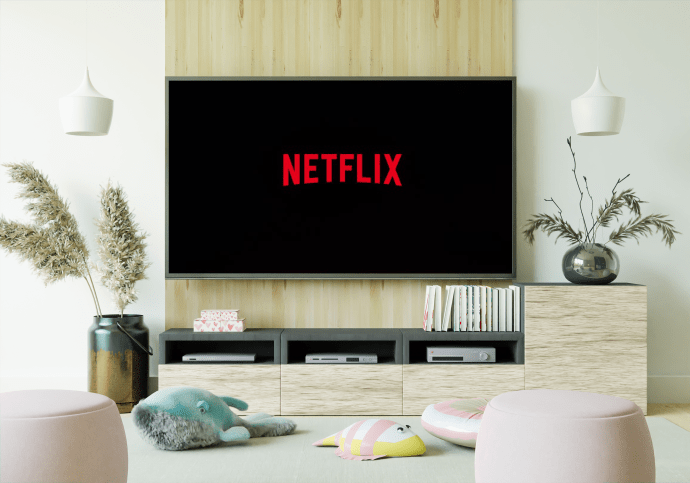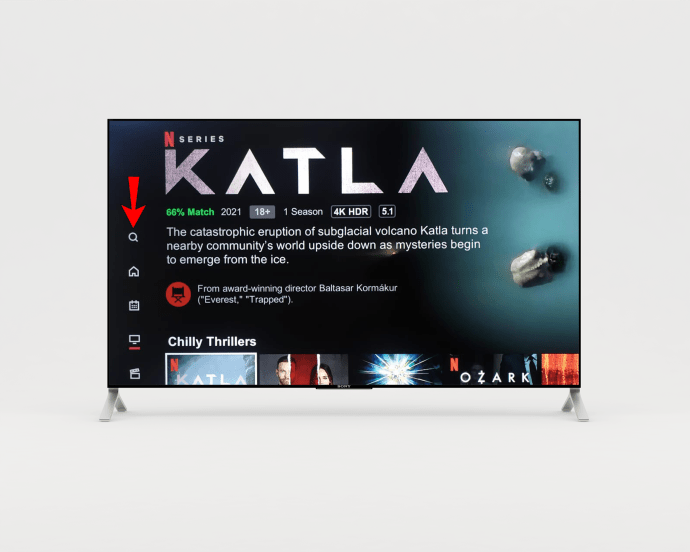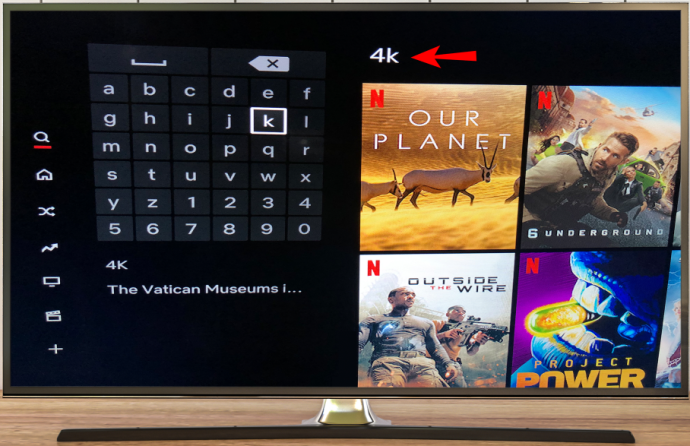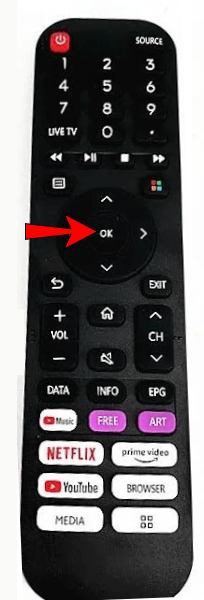În fiecare lună, Netflix lansează noi titluri pe care le puteți viziona în rezoluție 4K. Există sute de emisiuni TV, filme, documentare și alte programe pe care le puteți viziona în acest format de ultra-înaltă definiție. Cu toate acestea, doar pentru că lista de conținut 4K crește constant, nu înseamnă că totul pe Netflix este disponibil în UHD. De aceea, localizarea conținutului 4K în mod specific pe acest serviciu de streaming poate fi uneori dificilă.

Localizarea conținutului 4K pe Netflix poate fi uneori o provocare, mai ales dacă nu știți dacă emisiunea pe care doriți să o transmiteți în flux este sau nu în 4K. În plus, Netflix nu vă anunță întotdeauna când apare conținut nou 4K. Ar putea exista nenumărate emisiuni TV și filme noi în 4K fără ca tu să-ți dai seama.
Dacă ar fi să accesați secțiunea „Categorii” de pe Netflix pe televizorul inteligent 4K, ați vedea că nu există nici un folder „4K” sau „HDR”. De aceea, singura modalitate de a găsi conținut 4K pe Netflix este căutându-l manual. Puteți face acest lucru pe televizorul inteligent 4K sau pe alte dispozitive de streaming compatibile cu HDR.
Odată ce găsiți un titlu 4K pe care ați putea fi interesat să îl vizionați, deschideți-l și veți vedea siglele „Ultra HD 4K” sau „Dolby Vision” direct sub titlu. Așa știi că ai găsit cu succes conținut 4K.
De ce aveți nevoie pentru a viziona conținut 4k pe Netflix?
Există câteva lucruri pe care trebuie să le aveți pentru a transmite conținut 4K pe Netflix. În primul rând, trebuie să fiți abonat la planul premium Ultra HD al Netflix, care costă 15,99 USD pe lună. În al doilea rând, trebuie să aveți un Smart TV 4K care a fost lansat în 2014 sau la orice dată ulterioară. Toate aceste modele de televizoare ar trebui să aibă aplicația Netflix deja instalată pe ele.
Vestea bună este că multe televizoare de astăzi sunt compatibile cu rezoluția 4K a Netflix. Aproape fiecare Smart TV 4K are o rezoluție de 3840 x 2160 pixeli. Cu toate acestea, doar pentru că aveți un Smart TV 4K nu înseamnă că conținutul 4K va fi disponibil pe dispozitivul dvs. Cu alte cuvinte, dacă utilizați un dispozitiv de streaming extern pentru a viziona Netflix, acesta trebuie să accepte HDMI 2.0.
Acestea sunt câteva dintre dispozitivele de streaming externe care sunt compatibile cu streaming UHD pe Netflix: Amazon Fire TV Stick 4K, Roku Streaming Stick+, Xbox One X, Xbox Series S / X, Chromecast Ultra, Apple TV 4K, PS4 Pro, PS5, Xfinity , NVidia Shield și multe altele.
Deoarece singurele două formate HDR care sunt disponibile pe Netflix sunt HDR10 și Dolby Vision, dispozitivul dvs. trebuie să accepte cel puțin unul dintre aceste două formate.
Un alt factor de luat în considerare este conexiunea dvs. la internet. În plus, viteza dvs. de internet trebuie să fie de cel puțin 25 de megabiți pe secundă. Dar, deoarece viteza medie de bandă largă în SUA este de 61 de megabiți pe secundă, probabil că nu este nevoie să vă faceți griji. În cele din urmă, trebuie să vă asigurați că calitatea streamingului dvs. pe Netflix este setată la „Înalt” sau „Automat”.
Toate acestea ar putea face să pară că există prea multe cerințe pentru a viziona conținut 4K pe Netflix. Dar totul va merita atunci când vă uitați la emisiunea preferată la definiție ultra-înaltă.
Cum să găsiți conținut 4k
Acum că ați verificat dacă televizorul dvs. inteligent 4K poate îndeplini toate aceste cerințe, este în sfârșit timpul să găsiți conținut 4K pe Netflix. Iată cum se face pe un Smart TV 4K:
- Porniți Netflix.
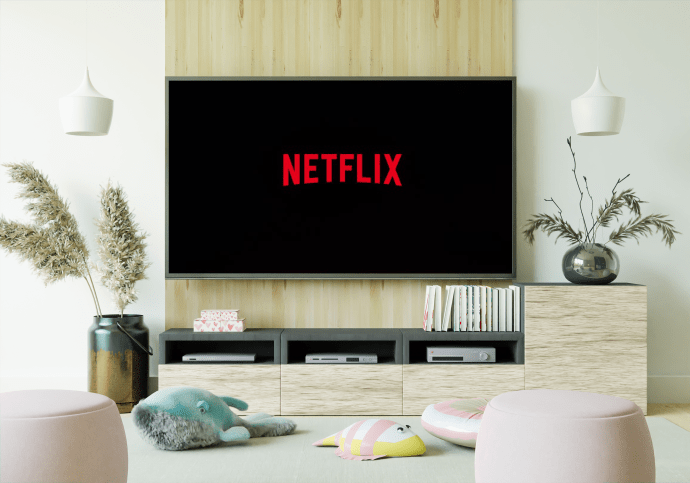
- Utilizați telecomanda pentru a accesa pictograma lupă din partea de sus a barei laterale.
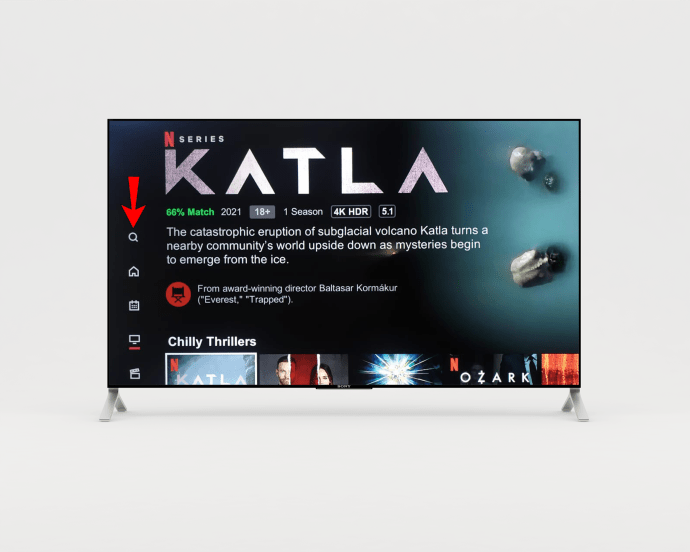
- Utilizați telecomanda pentru a introduce „4K” sau „UHD” în bara de căutare din stânga.
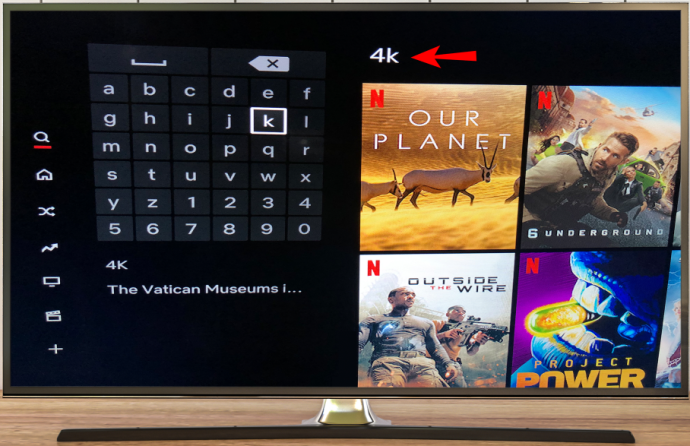
- Parcurgeți lista de titluri 4K până când găsiți ceva ce doriți să vizionați.
- Faceți clic pe „OK” de pe telecomandă.
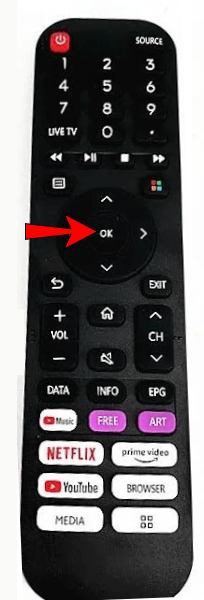
- Selectați „Play”.
Există literalmente sute de emisiuni TV, filme sau alt conținut pe Netflix pe care le puteți viziona în 4K. Rețineți că puteți juca în continuare un titlu 4K dacă nu îndepliniți toate cerințele de mai sus. Cu toate acestea, Netflix va schimba automat rezoluția conținutului la una compatibilă cu dispozitivul dvs.
În cazul în care nu știați acest lucru, puteți viziona și conținut 4K pe Netflix pe computer. Cu toate acestea, există mult mai multe cerințe pentru transmiterea conținutului 4K pe computer decât pe Smart TV. De exemplu, trebuie să aveți un afișaj 4K, ceea ce înseamnă că trebuie să aveți o rezoluție de 3840 × 2160 pixeli.
Cel mai important, singurul sistem de operare care vă permite să transmiteți conținut 4K pe Netflix este Windows 10. Nu este posibil să faceți acest lucru pe Mac. De asemenea, dispozitivul dvs. trebuie să accepte HDCP 2.2 și trebuie să aibă un procesor Intel de generația a 7-a. Ca să nu mai vorbim că nu poți folosi motoare de căutare standard precum Google Chrome sau Firefox, ci doar browserul Microsoft Edge.
Dacă computerul dvs. îndeplinește toate aceste cerințe, tot ce trebuie să faceți este să căutați titluri 4K exact așa cum ați face pe Smart TV-ul dvs. 4K.
Secțiunea 4k Ultra HD pe Netflix
După cum am menționat anterior, nu există o categorie separată în meniul Netflix care să conțină tot conținutul 4K ultra HD. Singurul mod în care puteți găsi conținut 4K ultra HD este căutând „4K”, „UHD” sau chiar „HDR” în bara de căutare de pe Smart TV.
Când faceți acest lucru, veți putea vedea tot conținutul 4K, dar nu va fi clasificat în vreun fel anume. Dacă nu doriți să treceți prin procesul îndelungat de navigare prin întreaga listă 4K, puteți oricând să căutați un anumit titlu pentru a vedea dacă este disponibil în 4K.
O altă modalitate de a parcurge toate titlurile 4K de pe Netflix este accesarea site-urilor web care oferă liste cuprinzătoare de conținut Netflix.
Întrebări frecvente suplimentare
Cum configurez și folosesc un dispozitiv de streaming 4k extern?
După cum am menționat anterior, există o mulțime de dispozitive de streaming externe care sunt compatibile cu 4K UHD de la Netflix. Unele dintre dispozitivele externe de streaming pe care le puteți utiliza includ Amazon Fire TV Stick 4K, Roku Streaming Stick+, Xbox One X, Xbox Series S / X, Chromecast Ultra, Apple TV 4K, PS4 Pro, PS5, Xfinity, NVidia Shield și multe altele.
Fiecare dintre aceste dispozitive de streaming este configurat în moduri diferite. De obicei, trebuie să conectați dispozitivul de streaming extern la portul HDMI. De asemenea, puteți utiliza un cablu prelungitor HDMI pentru a conecta dispozitivul la Smart TV. De asemenea, dispozitivul ar trebui să fie conectat la rețeaua dvs. fără fir. După ce l-ați configurat, ar trebui să îl conectați la aplicația Netflix sau să instalați direct Netflix pe ea.
Când dispozitivul este instalat, pur și simplu căutați titlurile 4K pe Netflix și selectați-l pe cel pe care doriți să îl vizionați.
De unde știu că fac streaming în 4k?
Cel mai simplu mod de a verifica dacă transmiteți în flux în 4K este accesând pagina de titlu a filmului sau a emisiunii TV pe care doriți să o vizionați. Dacă există o siglă „Ultra HD 4K” sau „Dolby Vision” chiar sub titlu, atunci asta înseamnă că cu siguranță transmiteți conținut 4K ultra-high HD.
O altă modalitate de a verifica acest lucru este accesând meniul de stare al televizorului inteligent sau meniul de informații (depinde de dispozitiv). Odată ce găsiți secțiunea de rezoluție, ar trebui să existe informații despre semnalul video de intrare. Atâta timp cât vedeți „4K”, „UHD”, „2160p” sau „3840 x 2160”, înseamnă că transmiteți în flux în 4K.
Cu toate acestea, dacă vedeți „1080p” sau „1920 x 1080”, veți ști că vizionați conținut la rezoluție scăzută. Acest lucru ar putea însemna că televizorul tău inteligent 4K nu a îndeplinit toate cerințele enumerate mai sus. Pe de altă parte, dacă dispozitivul dvs. îndeplinește toate cerințele 4K, dar tot nu puteți transmite în flux în 4K, ar putea fi necesar să contactați serviciul de asistență pentru clienți Netflix.
Există conținut de 8k pe Netflix?
În acest moment, conținutul 8K nu este disponibil pe acest serviciu de streaming. Netflix ar putea lansa conținut original 8K în viitor, dar pentru moment, conținutul 4K este cel mai bun pe care îl are de oferit.
Transformă-ți camera de zi într-un cinema
Acum știi cum să găsești conținut 4K pe Netflix. Dacă televizorul dvs. inteligent 4K îndeplinește toate cerințele, veți putea viziona toate filmele și emisiunile TV preferate la definiție ultra-înaltă. De asemenea, puteți viziona conținut 4K pe Netflix pe computerul dvs. sau vă puteți conecta Smart TV la unul dintre mai multe dispozitive de streaming externe.
Ați mai căutat vreodată conținut 4K pe Netflix? Ați folosit aceeași metodă prin care am trecut în acest ghid? Anunțați-ne în secțiunea de comentarii de mai jos.